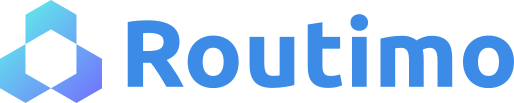Jak możemy Ci pomóc? Zapytaj lub wprowadź wyszukiwane hasło
Podział punktu
Podziału punktu umożliwia rozdzielenie pozycji przesyłki na dwa zadania. Jest zabieg stosowany przez planistów do dopełnienia trasy pojazdu w przypadku, gdy cała przesyłka nie mieści się w pojeździe. W takim wypadku planista dokonuje podziału punktu i w oryginalnej przesyłce pozostawia tyle zawartości, aby zmieściła się na trasie. Pozostała część trafia do kopii, którą można zaplanować na innej trasie lub w innym dniu.
Podział przesyłki dostępny jest, gdy uzupełnione są pozycje dokumentu, w [Bazie punktów ] oraz w [Punkty] w Projekcie w ramach sekcji przycisków z akcjami.
Po kliknięciu ikony przedstawiającej rozgałęzione strzałki wyświetlone zostanie poniższe okno.
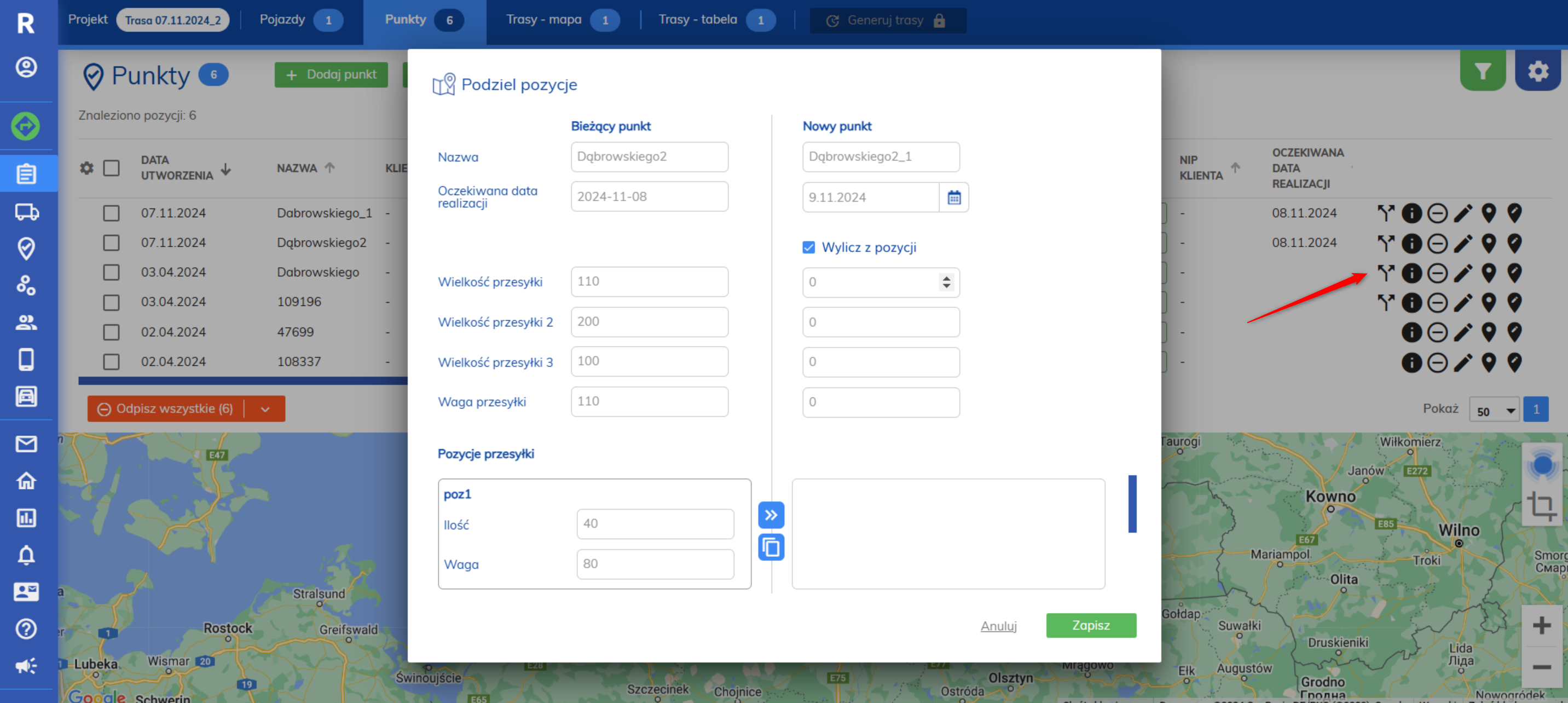
Po lewej stronie są informacje dotyczące oryginalnego punktu – tylko do odczytu. Po prawej stronie dane tworzonej kopii (do edycji).
Opis pól:
[Nazwa] – domyślnie nazwa kopii będzie nazwą punktu oryginalnego z dopiskiem „_2”, kolejny podział „_3” itd. Utworzonemu punktowi możesz wybrać inną nazwę.
[Oczekiwana data realizacji] – domyślnie dzień bieżący + jeden dzień.
[Wylicz z pozycji] – kontrolka widoczna tylko wtedy, gdy przesyłka posiada wartości różne od zera w [Wielkość przesyłki] lub [Waga przesyłki]. Domyślnie zaznaczona. Dla zaznaczenia, każde przeniesienie wartości ilości lub wagi na pozycji przesyłki z punktu oryginalnego do kopii i na odwrót spowoduje przeliczenie [Wielkości przesyłki] i [Wagi przesyłki] na podstawie pól [Ilość] i [Waga] poszczególnych pozycji.
[Wielkość przesyłki] – liczba całkowita. Można ją zmienić ręcznie lub automatycznie (patrz [Wylicz z pozycji]). Zmiana wartości po stronie kopii powoduje aktualizację wartości po stronie oryginalnej. Wartość po lewej stronie jest wartością początkową. Należy pamiętać, że wielkości przesyłki może być więcej. Należy to zgłosić do nas przez formularz kontaktowy. Przy czym dla kolejnych pojemności (2 i 3) zmiany są tylko ręczne – nie działają mechanizmy [Wylicz z pozycji].
[Waga przesyłki]- analogicznie jak wyżej, tylko dla Wagi/Ładowności.
[Pozycje przesyłki] – lista pozycji przesyłki z nazwą. Wyświetlane maksymalnie trzy z opcjonalnym paskiem przewijania. Na początku wszystkie pozycje są po lewej stronie. Możesz przenieść całą pozycję na prawą stronę wciskając przycisk [Przenieś]. Możesz też dokonać odwrotnej czynności i przenieść całą pozycję z kopii do oryginalnego punktu przyciskiem odwrotnym [Przenieś]. W przeniesionych pozycjach nie można dokonywać zmian [Ilości] i [Wagi], jest to tylko do odczytu. Zmiany wartości [Ilości] i [Wagi] możesz robić tylko w pozycji, która została skopiowana przyciskiem [Kopiuj] i tylko w kopii (po prawej stronie).
Jeżeli [Ilość] jest liczbą, to [Ilość] w kopii przyjmuje wartość 0 i pozwala na wprowadzenie tylko liczby całkowitej. Zmiana wartości powoduje odpowiednią zmianę po lewej stronie, tak, aby ich suma zawsze była równa wartości początkowej. Dodatkowo zmiana powoduje przeliczenie pola [Wielkość przesyłki] jeżeli zaznaczona jest opcja [Wylicz z pozycji]. Jeżeli [Ilość] nie jest liczbą, to w kopii należy powielić tekst. Pole w tym wypadku jest tylko do odczytu.
Analogicznie w przypadku Wagi.
Przeniesienie pozycji przesyłki za pomocą przycisku [Przenieś], która będzie zaplanowana w innej trasie.
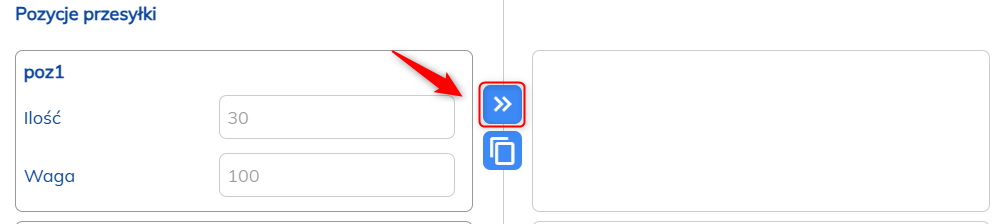
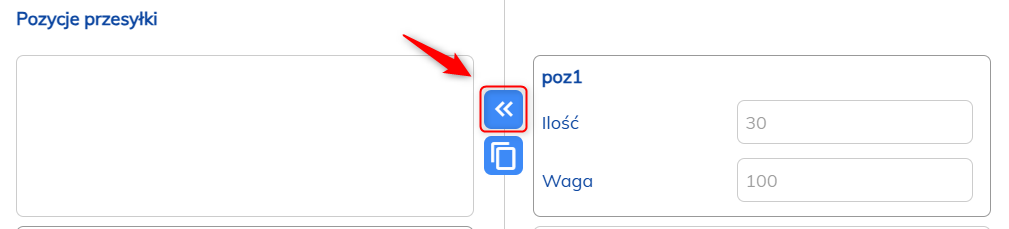
Skopiowanie pozycji przesyłki za pomocą przycisku [Kopiuj]. W tym wypadku [Ilość ]i [Wagę] możesz podzielić w taki sposób, aby zmieściła się w pojeździe w zaplanowanej trasie, a część pozycji po prawej stronie możesz zaplanować w innym terminie.
Rys. z lewej przedstawia pozycję przed kopiowaniem a rys. z prawej strony w momencie ustalanie wielkości [Ilości] i [Wagi]
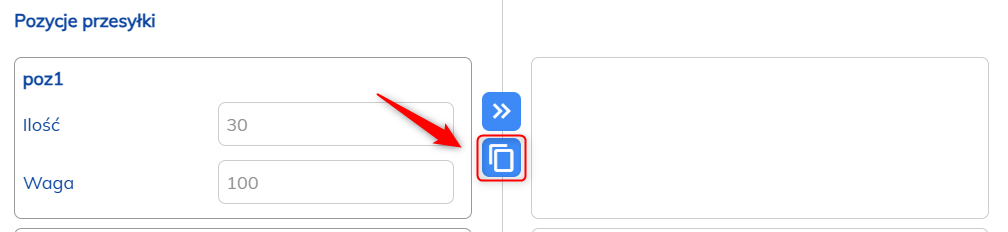
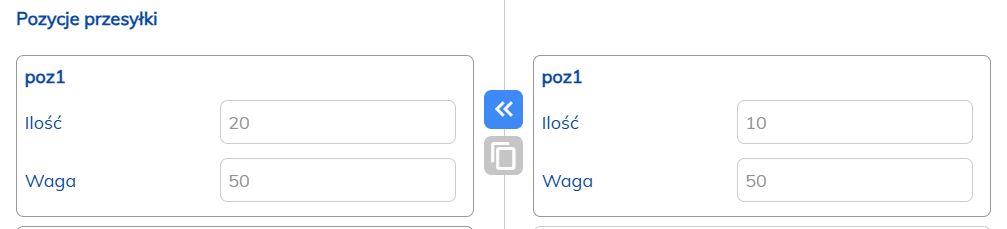
Punkty z podziału możesz znaleźć w nieprzypisanych punktach do projektu w [Bazie punktów] pod nazwą, którą nadałeś lub która utworzyła się domyślnie z dopiskiem”_1″ lub „_2” itd.